העולם הטכנולוגי המודרני מרמז על נוכחותכמעט לכולם יש טאבלט או מכשיר מחשב. לכן, בבית אחד ניתן להשתמש בבת אחת בכמה מחשבים, מחשבים ניידים ומחשבים ניידים. הסנכרון שלהם מקל על העבודה בהרבה. העברת מידע ממכשיר מחשב אחד למשנהו איננה מהווה שום בעיה. לשם כך אינך צריך להעביר למכשיר אחר ולזרוק את כל המידע הדרוש למדיה נשלפת, מספיק שיהיה חיבור לאינטרנט או Wi-Fi בשני המכשירים ולבצע את תצורת התוכנה הנכונה. כדי לסנכרן מחשבים, עליך לשתף תיקיית Windows 7. איזה מידע אתה צריך לדעת על תצורה מאובטחת?

מדוע לפתוח גישה ציבורית לתיקיות ולקבצים
במשרדים של עסקים קטנים וגדולים ודילעתים קרובות בבית יש צורך לסנכרן מידע בין מחשבים, שימוש במכשיר הדפסה אחד למספר מחשבים ופונקציות חשובות אחרות. לשם כך, חשוב ביותר לשתף את התיקיה. Windows 7, Linux, XP הן מערכות ההפעלה הנפוצות ביותר בקרב משתמשים מודרניים. בהתאם לתכלית ולמקום היישום של טכנולוגיית המחשב, משתמשים בתוכנה מסוג זה או אחר. לכן, לינוקס מותקנת לרוב במחשבים נייחים במשרדים, מכיוון שמדובר בתוכנה בסיסית בחינם. במחשבים ניידים משתמשים לרוב בגירסה השביעית או השמינית של Microsoft Windows. כתוצאה מכך, יש צורך להגדיר כראוי את הגישה הציבורית.

לרוב, משתמשים חסרי ניסיוןהבעיה בפתיחת גישה לתיקיות ב- Windows 7. "מדוע כך?" - אתה שואל. העובדה היא שגרסה זו של מערכת ההפעלה עברה שינויים מהותיים בעבודה עם גישה ציבורית ורשתות. זה היה מאורגן בדיוק למען בטיחות מכשיר המחשב, אך כאן התעוררו קשייו שלו.
מידע בסיסי אודות שיתוף תיקיית מערכת הפעלה
קביעת התצורה של שיתוף Windows 7 כוללת ביצוע כללים מסוימים:
- כדי למנוע השתלטות על המחשב שלךהרמאים ומחברים משתמשים לא מורשים בטעות, תחילה עליך להגדיר סיסמה. זה יאבטח את הנתונים על המכשירים שאתה משתף.
- שיתוף קבצים ותיקיותמרמז על עבודה באותה רשת מחשבים - WorkGroup. יש להגדיר את כל המכשירים כחברים בקבוצת עבודה זו. אם המחשב שלך מחובר לרשת אחרת, לא תוכל לשתף את תיקיית Windows 7. היוצא מן הכלל היחיד הוא כאשר אתה משתמש במחשב נייד ומתחבר לדומיין ארגוני באמצעות Wi-Fi, אך לשם כך על מכשיר המחשב שלך להיות מוגדר כאלמנט שלו.
- Windows 7 Explorer אמור לזהות את המכשירים המחוברים אליו. רק במקרה זה, תצורת החיבור שלהם נחשבת נכונה.

תפקיד קבוצות הבית בתקשורת מקומית
קבוצות בית פותחו על ידימיקרוסופט לצורך שיתוף נתונים, קבצים, מדפסות רב תכליתיות בבת אחת על ידי מספר מחשבים המחוברים לרשת. למרות העובדה שהם הדרך הקלה ביותר לסנכרן מכשירים, לשתף את תיקיית Windows 7 באמצעות WiFi ובאמצעות חיבור כבלים, יש גם קבוצות ביתיות מספר חסרונות. בהשוואה לקבוצת העבודה, קצב העברת הנתונים נמוך בהרבה. בנוסף, ישנן מספר מגבלות. מאמר זה עוסק ב- Windows 7, אך אם בחרת קבוצה ביתית, אינך יכול לחבר אליו מחשב עם מערכת הפעלה XP. חשוב גם להזכיר שגרסאות קיימות של חלונות 7, כמו Starter ו- Home Basic, אינן יכולות ליצור תא רשת כזה. אך ניתן לחבר אותם לקבוצה שנוצרה באמצעות כל גרסה אחרת של Windows. אם הרשת התחברה לראשונה במחשב האישי שלך, Windows 7 פותח אוטומטית חלון שמציע להתחבר או ליצור קבוצה ביתית.
אם אתה נחוש להצטרף לביתךהקבוצה, ואז כדי לא למנוע גישה ל- Windows 7, עליך לבצע כמה צעדים כדי לשנות את ההגדרות המשניות של הגישה הציבורית. ישנם מספר סוגים של פרמטרים:
- רשת פרטית.
- רשת אורחת או ציבורית.
- כל הרשתות.
למי שבתחילה לא הספיק לבחור ביתקבוצה, כבסיסית ברשת שלך, ניתן להגדיר אותה ולחפש אותה באופן ידני. לשם כך עליכם ללכת בנתיב זה: "התחל" -> "לוח הבקרה" -> "רשת ואינטרנט". בניהול גישה ורשת ציבורית יש סעיף לשינוי פרמטרים ברשת.
הגדרת גישה משותפת לקבצים ולספריות שנבחרו
ב- Windows 7, כדי להוסיף תיקיה אולקבצים מסוימים שיש לשתף, עליכם להתקשר לתפריט על ידי לחיצה ימנית על קיצור הדרך לקובץ או לספרייה (RMB) ולבחור באחד הפריטים הקיימים. קביעת התצורה של Windows 7 Sharing כרוכה בבחירת פריטים כגון קבוצה ביתית עם יכולות קריאה, כתיבה או קריאה בלבד, ואיסור על משתמשים לפתוח תיקיה זו עם קבצים.

אם אתה רק רוצה להוסיף קובץ לסך הכלגישה, ואז עליך ללחוץ לחיצה ימנית על קיצור הדרך של הקובץ, לבחור את נקודת השיתוף ואז לעבור להגדרות נוספות. בהתחשב בפרופיל שנבחר, עברו על האפשרויות ובחרו את ההגדרות הדרושות עם סימני ביקורת. בחלונות שנפתחים מתוארת בפירוט מטרתו של פרמטר זה או אחר.
הגדרת גישה ציבורית לספריית המערכת
ללא קשר לסוג הגישה שתבחר,בין אם זה באמצעות קבוצת עבודה או בית, תמיד תוכלו להשתמש בגישה לקבצים במחשב דרך התיקייה "כללי". הוא נוצר אוטומטית כאשר אתה מתחבר לקבוצה וממוקם בהיררכיה של מכשיר המחשב שלך בנתיב זה: C: "משתמשים" "כללי". בסייר "Windows 7" עליך ללחוץ על "שתף עם". יש לאפשר שיתוף בחלק הגישה הציבורית בספריות. כך תוכלו לשתף את התיקיה. Windows 7 מגדיר ספרייה זו כציבורית, אך מומלץ להוסיף אותה לספריה על ידי לחיצה על כפתור משטח המגע הימני על שמו ובחירת הפריט הנדרש.
שיטת ענן למתן גישה ציבורית
דרך זו לספק גישה ציבוריתזה טוב בכך שהוא עוזר לגיבוי קבצים, דבר שמפשט מאוד את העבודה עם נתונים. זה יכול להיות Google Drive או One Drive מתאגיד מיקרוסופט, שם אתה יכול לשים את כל המידע הדרוש ולהשתמש בו מכל מקום בעולם. החיסרון הוא העמלה החודשית אם גודל הקובץ גדול מהמגבלה.
Windows 7: גישה לקובץ והוראות לפתיחתו
כדי לשנות את הפרמטרים של גישה ציבורית לקובץ, יש לבצע פעולות מסוימות.
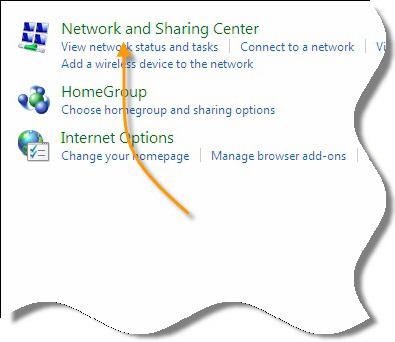
ישנן מספר דרכים לפתיחת גישה לקבצים:
- הראשון הוא הפשוט ביותר.יש צורך לפתוח את חלון פרמטרי הקבצים על ידי לחיצה על שמו בכפתור הימני של לוח המגע או העכבר, בחלון שמופיע, בחר בפריט "משותף" ולחץ על גישה עם יכולת קריאה או קריאה וכתיבה. .
- אתה יכול לשתף קבצי Windows 7 עםדרך נוספת. עליכם לעבור למערכת הגישה הציבורית וניהול הרשת, לבחור שם קבוצה ובקרת גישה ציבורית. וכבר בהגדרות, ציין את הפרמטרים הדרושים.
שיטות למתן גישה ציבורית לנתונים
בהתחשב ביעדים, כל משתמש בוחר את השיטה שלו לחיבור גישה לנתונים של מכשיר המחשב שלו:
- אם אתה משתמש במחשב הביתי שלך כדי להעביר נתוניםברשת, אז אינך צריך להגדיר מגבלות נוספות על כל תיקייה. אתה יכול לגשת בקלות למדפסת ולקבצים במכשיר האישי שלך בזמן שאתה יושב על מכשיר אחר מהרשת הביתית שלך.
- אתה יכול גם לשתף את Windows 7 באמצעותתיקיות ציבוריות הממוקמות בכונן C, בספריית המשתמשים, בתיקיה כללי. שם אתה יכול גם לבצע את ההגדרות הדרושות ולקבוע איסור על גישה למספר ספריות ומסמכים.
- כמו כן, ניתן לבצע גישה ציבוריתבזכות אחסון בענן. בשיטה זו אין צורך בחיבור לרשת ביתית, זה מספיק להתחבר מכל מקום בעולם דרך דפדפן לאינטרנט ולסנכרן קבצים ומסמכים במכשירים שונים עם יכולת גיבוי.
- על ידי יצירת היררכיית ספרייה משלך, תוכל לשלוט באופן ידני בגישה לקבצים וספריות במכשיר המחשב האישי שלך.
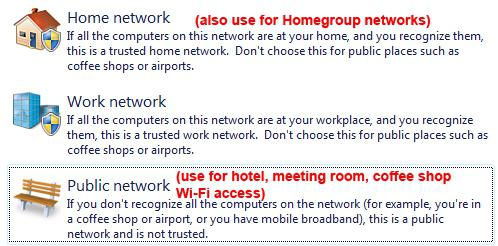
לא ניתן לשתף את תיקיית Windows 7: פתרון
עם זאת, צרות לא צפויות קורות גם כן.לדוגמא, גם אם כל הפרמטרים הדרושים מוגדרים כראוי, מופיעה הודעה על גבי מסך המחשב לפיה גישה נדחית חלונות 7. מה צריך לעשות במקרה זה? חלקם במעגל השני מתחילים לבדוק את נכונות הפרמטרים שנקבעו, יש המחפשים שיטות אחרות לפתרון הבעיה.

לרוב, הם מנסים לפתוח משותףגישה לקבצים בכונן D, אך, כידוע, הגישה האוטומטית נפתחת לכונן C. כדי למנוע בעיות כאלה, קודם כל לחץ באמצעות לחצן העכבר הימני על לוח המגע או העכבר, לחץ על קיצור הדרך לדיסק והוסף אותו לרשימת מוּתָר. שאר הפעולות מבוצעות על פי הרשת הקבוצתית אליה אתה מחובר.






